컴퓨터의 IP 주소를 어떻게 갱신하나요(Windows XP, Vista, 7, 8, Mac)?
컴퓨터를 "자동으로 IP 주소 받기"로 설정한 경우, 네트워크 게이트웨이의 IP 주소를 변경한 후 라우터에 접속하려면 컴퓨터의 IP 주소를 갱신해야 합니다.
Windows XP
1단계
시작-실행을 클릭하고, cmd을 입력하고, Enter를 누르세요.
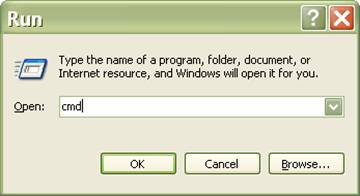
2단계
프롬프트 창에 ipconfig /release를 입력하고 Enter를 누르세요. 현재 IP 구성이 나타납니다.
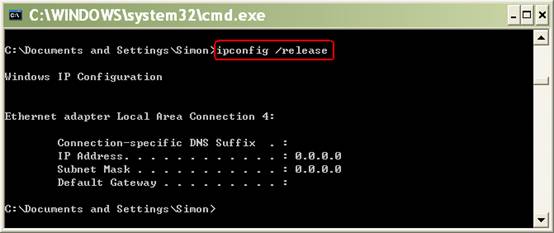
3단계
프롬프트 창에 ipconfig /renew를 입력하고, Enter를 누르고, 잠시 기다리세요. DHCP 서버가 컴퓨터에 새로운 IP 주소를 지정합니다.
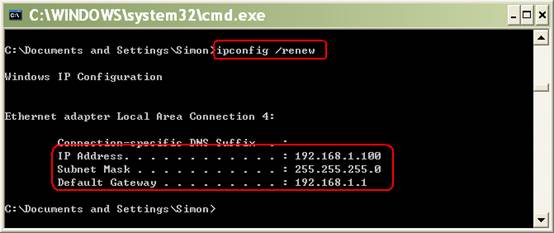
Windows Vista/ Windows 7
1단계
작업표시줄에서 시작을 클릭하고, 검색상자에 cmd를 입력하고, Enter를 누르세요.
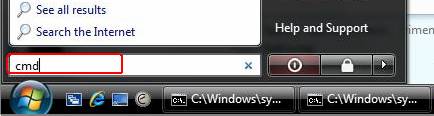
2단계
프롬프트 창에 ipconfig /release를 입력하고 Enter를 누르세요. 현재 IP 구성이 나타납니다.
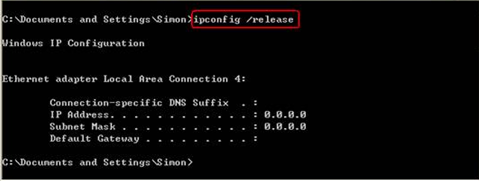
3단계
프롬프트 창에 ipconfig /renew를 입력하고, Enter를 누르고, 잠시 기다리세요. DHCP 서버가 컴퓨터에 새로운 IP 주소를 지정합니다.
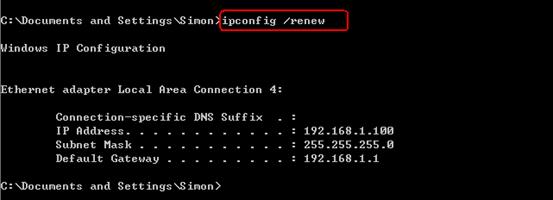
Windows 8/ Windows 8.1
1단계
Windows와 X키를 동시에 누르세요. 그리고 명령 프롬프트를 클릭하세요.
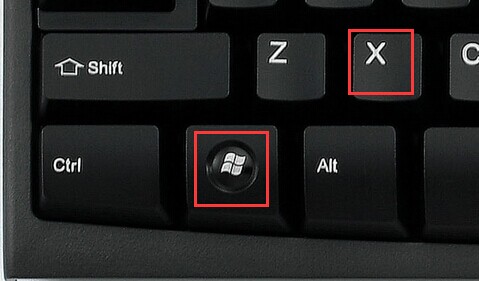

2단계
명령 프롬프트 창에 ipconfig /release를 입력하고 Enter를 누르세요. 현재 IP 구성이 나타납니다.
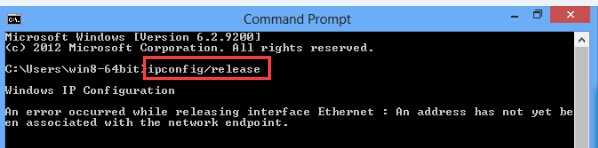
3단계
명령 프롬프트 창에 ipconfig /renew를 입력하고, Enter를 누르고, 잠시 기다리세요. DHCP 서버가 컴퓨터에 새로운 IP 주소를 지정합니다.
MAC OS
1단계
APPLE 버튼을 클릭하고 "시스템 환경설정"으로 이동하세요.
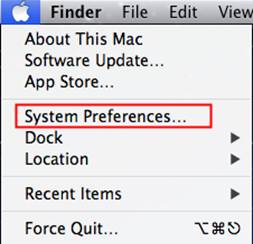
2단계
네트워크를 클릭하세요.
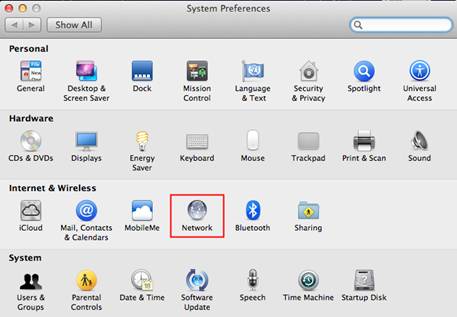
3단계
왼쪽 상자에서 사용하는 것에 따라 Wi-Fi나 이더넷을 클릭하고 오른쪽 코너에서 고급을 클릭하세요.
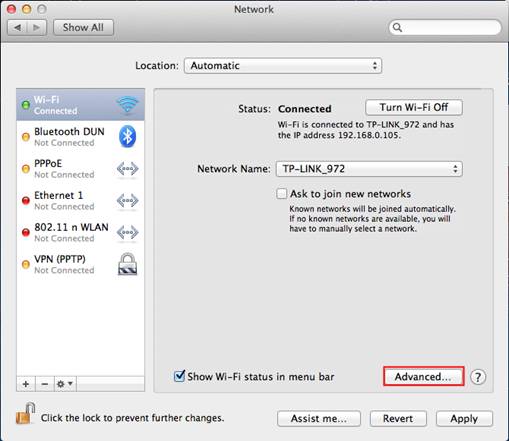
4단계
상단 옵션에서 TCP/IP를 선택하세요. 디폴트 설정으로 IPv4 구성은 DHCP 사용입니다. DHCP 리스 갱신버튼을 볼 수 있습니다. 클릭하여 IP 주소를 갱신하세요.
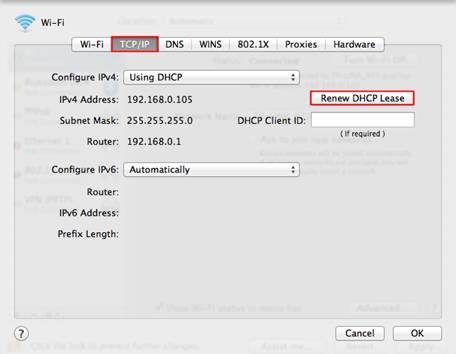
해당 FAQ가 유용했나요?
여러분의 의견은 사이트 개선을 위해 소중하게 사용됩니다.